本文主要介绍了水星MW300R(V3-V9)路由器桥接设置方法,注意是V3-V9版本的MW300R路由器的无线桥接设置方法。
因为目前水星MW300R路由器有V3、V4、V6、V9、V10、V11、V12、V15这几个版本,
其中V3-V9版本的MW300R路由器桥接设置方法一致
而V10-V15版本的MW300R路由器桥接设置上是一样。
温馨提示:
(1)、水星路由器的版本号,可以在路由器底部的标贴上查看到,如下图所示。
查看水星路由器的型号和版本
(2)、V10-V15版本的水星MW300R路由器桥接设置,可以参考教程:
水星MW300R(V10-V15)路由器无线桥接设置方法
水星MW300R(V3-V9)无线桥接示意图
第一步、确认主路由器无线参数
请登录到主路由器的设置页面,把主路由器的“信道”设置为固定值,本例中设置为6,并记录下主路由器的无线名称、无线密码。
设置主路由器信道,并记录参数
重要说明:
(1)、本文中把之前可以上网的哪一台路由器叫做:主路由器;把水星MW300R路由器叫做:副路由器。
(2)、水星MW300R(V3-V9)路由器设置桥接时,主路由器中只需要设置“信道”,其它的所有设置,都将在副路由器中操作。
第二步、修改MW300R的LAN口IP地址
1、连接电脑和MW300R路由器
让电脑用一根网线连接到副路由器(MW300R)的LAN接口。
2、登录到设置页面
在浏览器中输入192.168.1.1并按回车键——>用户名、密码中输入:admin,登录到设置页面
登录到水星MW300R的设置页面
3、修改LAN口IP地址
点击“网络参数”——>“LAN口设置”——>修改“IP地址”——>点击“保存”
修改水星MW300R路由器的LAN口IP地址
修改水星MW300R路由器的LAN口IP地址2
重要说明:
如果主路由器的IP地址是:192.168.1.1,则副路由器的IP地址修改为:192.168.1.2
如果主路由器的IP地址是:192.168.0.1,则副路由器的IP地址修改为:192.168.0.2
如果主路由器的IP地址是:192.168.2.1,则副路由器的IP地址修改为:192.168.2.2
第三步、设置无线桥接
1、重新登录到设置页面
使用修改后的IP地址(本例中是:192.168.1.2),重新登录到MW300R路由器的设置页面。
2、启用桥接功能
点击“无线设置”——>“无线基本设置”——>把“SSID”和“信道”设置为与主路由器的参数一致——>勾选“开启WDS”——>点击“扫描”
启用水星MW300R路由器上的桥接功能
3、选择主路由器信号
在扫描结果中,找到主路由器的SSID,然后点击后面的“连接”。
选择主路由器信号
4、输入主路由器无线密码
选择与主路由器相同的“密钥类型”——>在“密钥”位置输入主路由器的无线密码——>点击“保存”。
输入主路由器无线密码
5、设置MW300R的无线密码
点击“无线设置”——>“无线安全设置”——>选择“WPA-PSK/WPA2-PSK”——>“PSK密码”处填写和主路由器相同的无线密码——>点击页面下方的“保存”。
设置MW300R的无线密码
第四步、检查桥接设置是否成功
在水星MW300R的设置页面,点击“运行状态”——>查看“无线状态”下的“WDS状态”,如果显示:成功。说明水星MW300R(V3-V9)路由器的无线桥接设置成功。
检查水星MW300R的无线桥接设置是否成功
第五步、关闭MW300R的DHCP服务器
在副路由器(MW300R)的设置页面,点击“DHCP服务器”——>“DHCP服务设置”——>“DHCP服务器”选择:不启用——>点击“保存”。
关闭MW300R的DHCP服务器
 烈火下载
烈火下载








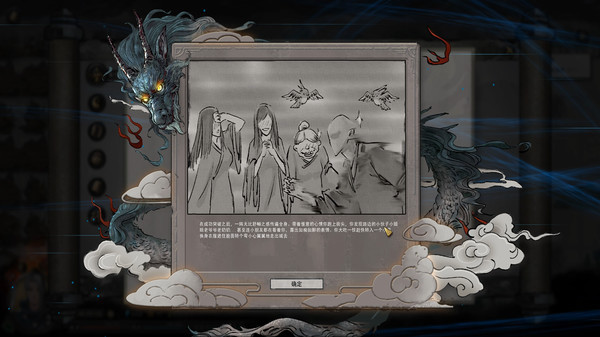


评论前必须登录!
注册